docker镜像导出
Posted
tags:
篇首语:本文由小常识网(cha138.com)小编为大家整理,主要介绍了docker镜像导出相关的知识,希望对你有一定的参考价值。
参考技术A 1.首先使用docker images命令查看当前系统的镜像2.export命令是从容器(container)中导出tar文件,而save命令则是从镜像(images)中导出 SAVE: docker save -o pod-infrastructure.tar pod-infrastructure:latest 或 docker save > pod-infrastructure.tar pod-infrastructure:latest 或者docker save 镜像id > pod-infrastructure.tar 其中-o和>表示输出到文件,pod-infrastructure.tar为目标文件,pod-infrastructure:latest是源镜...
3.将tar镜像包scp到目标主机 参考技术B 这个你可以找一些专业的人士让他们去帮你导出 如果要是不会的情况下 你可以在网上自己下载一个教程 按教程上面去操作 参考技术C 那可既然打出的话 那你就把它打出成为在本地文件呗 下一次重新点击就可以用了呗 参考技术D 镜像导出可以请专柜的售后人员提供帮助,或者是咨询专业的技术人员 第5个回答 2020-10-20 dock这批不认识镜像。导出。那你就得找专业的或者上网查查都可
Docker 镜像-管理-导入-导出
Docker 镜像基本概念
我们使用的容器都是基于镜像的,镜像是由多层组成的,容器是在镜像上面添加了一个读写层。镜像一般储存在 /var/lib/docker/image/。
多个容器是引用的同一个 镜像,容器不会更改镜像的内容,而是创建一个可写层,并将数据保存在 /var/lib/docker/containers 中。
Docker 镜像加速
当我们在使用 Docker 时,我们避免不了拉取镜像,我们默认的镜像源是 registry.hub.docker.com, 是在国外的,我们在国内进行拉取镜像是会比较慢的,我们通常会设置 Docker 中国镜像源或者是 阿里云镜像源,来加速下载。
网易加速器:http://hub-mirror.c.163.com
官方中国加速器:https://registry.docker-cn.com
方式一 、使用Docker官方国内镜像源
地址是 :https://registry.docker-cn.com
sudo mkdir -p /etc/docker
sudo tee /etc/docker/daemon.json <<-'EOF'
"registry-mirrors": ["https://registry.docker-cn.com"]
EOF
sudo systemctl daemon-reload
sudo systemctl restart docker方式二 、使用阿里云镜像源地址
获取阿里云镜像源
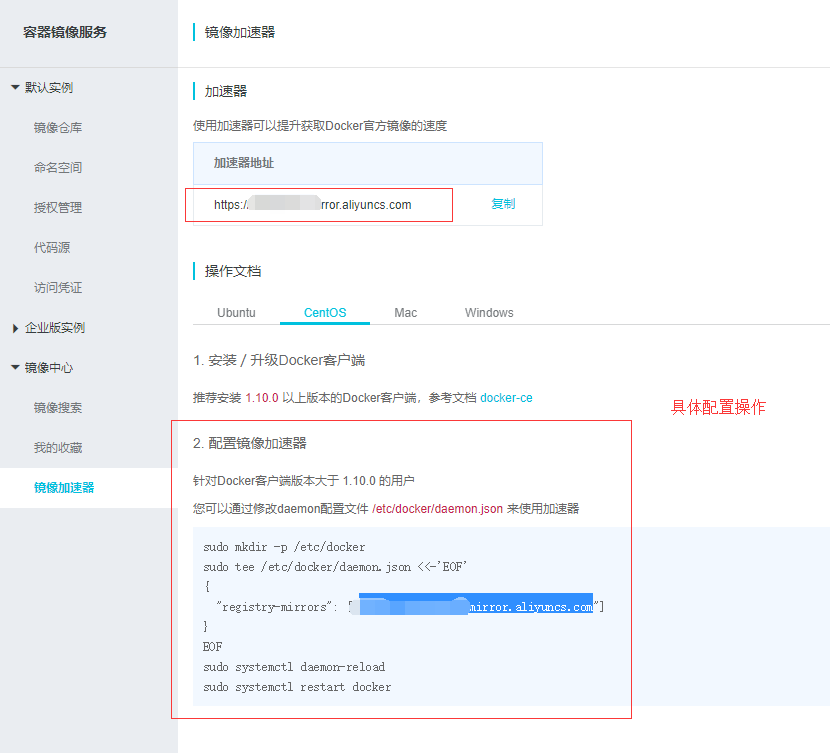
sudo mkdir -p /etc/docker
sudo tee /etc/docker/daemon.json <<-'EOF'
"registry-mirrors": ["https://123.mirror.aliyuncs.com"]
EOF
sudo systemctl daemon-reload
sudo systemctl restart docker
# 配置开机自启
systemctl enabled docker方式三、设置163源
更新比阿里云慢
sudo mkdir -p /etc/docker
sudo tee /etc/docker/daemon.json <<-'EOF'
"registry-mirrors": ["http://hub-mirror.c.163.com"]
EOF
sudo systemctl daemon-reload
sudo systemctl restart docker
# 配置开机自启
systemctl enabled dockerDocker 镜像 常用命令
查找镜像 docker search
docker search imagename # 查找镜像
docker search --filter=stars=0 imagename # 仅显示指定星级以上的镜像,默认为 0,即输出所有镜像。
docker search --no-trunc imagename # 输出信息不截断,默认是截断的。
docker search --limit int imagename # 只返回多少个查询结果,默认为25 下载镜像 docker pull
# docker image pull =docker pull 下载镜像
docker image pull centos = docker pull centos # 下载 centos 镜像
docker image pull -a # 下载在此分支的所有的镜像列出镜像 docker image ls
docker image ls / docker images # 列出所有的镜像
docker image ls -a # 列出所有的镜像
docker image ls -f dangling=true # -f 过来,dangling=true 显示没有使用过的镜像
docker image ls --no-trunc # 对输出结果太长部分不进行截断,默认截断 加--no-trunc不截断。
docker image ls -q # 仅仅输出id信息查看镜像的历史构建记录 docker image history
docker image history imagename # 查看镜像的构建过程
docker image history -q imagename # 仅仅输出id信息
docker image history --no-trunc imagename # 对输出结果太长部分不进行截断,默认截断 加--no-trunc不截断。给镜像打标签 docker image tag
# 类似于软链接
docker image tag SOURCE_IMAGE[:TAG] TARGET_IMAGE[:TAG] # 一个镜像可以对应多个标签,删除一个标签的镜像时,如果该镜像还对应着对个标签,则该镜像是不会被删除的。查看镜像的详细信息 docker image inspect
docker image inspect [OPTIONS] IMAGE [IMAGE...] # 显示一个或者多个镜像的详细信息。删除镜像 docker image rm
docker image rm/rmi/remove
docker image rm tagname # 删除镜像,一个镜像可以对应多个标签,删除一个标签的镜像时,如果该镜像还对应着对个标签,则该镜像是不会被删除的。假设我们一个镜像有a,b,c三个标签,我们删除 c 镜像就只会删除 c标签。当一个镜像只对应一个标签时,那时候删除,是会将镜像删除的。如果是删除id的话,如果该 id 对应的镜像有对应的容器在启动的话, 镜像是删除不了的,如果没有的话,但是有多个标签的话,是会一并删除的。
docker image rm -f tagname # 强制删除镜像
docker image prune # 移除所有未标记(TAG)的镜像
-a # 移除所有未使用的镜像。
-f # 不发出询问信息
# image 帮助
docker image --help Docker 镜像的创建和导出导入
创建镜像
基于现有的容器进行创建
我们可以基于已经创建好的容器进行创建镜像。
docker commit 【options】 container 【REPOSITORY【:TAG】】
-a ,--author="" : 指定作者信息;
-c , --change=[] :提交时执行 Dockerfile 命令
-m --message="" : 提交信息
-p,--pause=true : 提交时暂停容器运行
基于Dockerfile 创建
docker image build
从本地模板导入
docker image import/load
导出镜像
# docker image save [options] container
-o # 导出到指定文件导入镜像
# docker image load < 导入文件名 / docker load < 导入文件名导出容器
docker export container id > name.tar
docker export container id -o d.tar导入容器
docker image import name.tar tag注意事项
镜像中有一个 dangling - 虚悬镜像,这类镜像的 tag 为 none ,这类镜像是如何产生的?
当我们下载好一个镜像后,这个镜像后续更新了,然后我们 push 了最新的镜像,那么之前的老版本的镜像的tag 也就变成了 none , ,这种镜像就叫做 dangling - 虚悬镜像。这些镜像可以删除,使用 dangling=true 过滤条件即可。
docker rmi $(docker images -aq -f "dangling=true"),有个开源工具 docker-gc 可以帮我们定时清理。
以上是关于docker镜像导出的主要内容,如果未能解决你的问题,请参考以下文章